المزيد والمزيد من الناس يستخدمون Zoom ليس فقط للعمل ولكن أيضًا للأصدقاء البعيدين. ربما تكون قد كونت صداقات في بلدان أخرى أثناء الوباء وتريد البقاء على اتصال.
لجعل الاجتماع أكثر متعة ، يمكنك استخدام مجموعة كبيرة ومتنوعة من عروض Zoom للتطبيق. يمكنك إبقاء ضيوفك مستمتعين من خلال جعلهم يلعبون ألعابًا ممتعة ستسعدهم كثيرًا. دعونا نرى كيف تعمل تطبيقات Zoom.
كيفية استخدام تطبيقات Zoom
يمكنك جعل المشاركين يتفاعلون مع تطبيق مدمج في اجتماع Zoom الخاص بك ، وذلك بفضل تطبيقات Zoom. ما عليك سوى بدء اجتماع Zoom كما تفعل عادةً. انقر فوق خيار التطبيق في أسفل اليمين. ستظهر نافذة جانبية حيث سترى التطبيقات التي ستثبتها ، وعلامة التبويب الأخرى حيث يمكنك البحث عن إضافة تطبيقات جديدة.
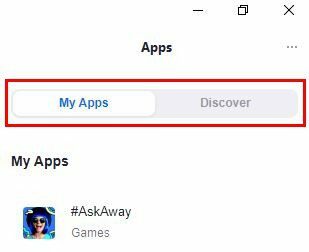
في علامة التبويب Discover ، يمكنك تجربة أحد التطبيقات المدرجة. إذا كنت لا ترى أي تطبيقات تريد تجربتها ، فيمكنك النقر على الرابط بالكامل في الجزء السفلي الذي سينقلك إلى سوق تطبيقات Zoom ، حيث يمكنك البحث عن المزيد من التطبيقات.
إذا رأيت تطبيقًا في علامة التبويب Discover تريد تجربته ، فانقر فوق التطبيق ، متبوعًا بزر الإضافة الأزرق. سيفتح Zoom علامة تبويب في المتصفح الذي تستخدمه حاليًا ، وستحتاج إلى تسجيل الدخول إلى حسابك في Zoom. بمجرد دخولك ، ستحتاج إلى تخويل التطبيق للوصول
حساب Zoom الخاص بك.بعد ذلك ، سيتم فتح التطبيق في نافذة جانبية لاجتماع Zoom ، حيث يمكن أن تبدأ المتعة. لن تسمح لك بعض الألعاب بتجربتها إلا إذا كان لديك عدد قليل من الأشخاص المتصلين. هذا جانب سلبي لأنه ماذا لو كنت ترغب في اختبار لعبة لمعرفة ما إذا كان من الممتع تضمينها في اجتماع Zoom في المستقبل. ولكن نظرًا لأنه لا يمكنك تجربتها بنفسك ، فلا يمكنك معرفة ما إذا كانت ممتعة أم لا.
يمكنك العثور عليها بسهولة عند إضافة تطبيقات إلى حساب Zoom الخاص بك لأنها ستكون في علامة التبويب تطبيقاتي. لا يتعين عليك استخدام التطبيق فقط في النافذة الجانبية ؛ انقر فوق خيار التوسيع حتى يحصل التطبيق على مساحة أكبر.
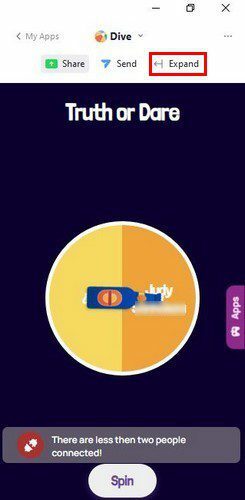
عند الانتهاء من اللعب ، يمكنك جعل النافذة صغيرة بالنقر فوق خيار الطي.
Zoom App Marketplace
إذا كنت تريد مشاهدة جميع التطبيقات التي يمكنك الاستمتاع بها على Zoom ، فيجب عليك الانتقال إلى سوق التطبيقات. يمكنك البحث عن التطبيق باستخدام شريط البحث في الأعلى أو النقر فوق أي فئات على يسارك.
هناك أيضًا قسم يسمى "العمل مع". انقر فوق الخيار الذي تريد أن يعمل تطبيق Zoom معه للعثور بسرعة على التطبيقات التي تندرج ضمن هذه الفئة.
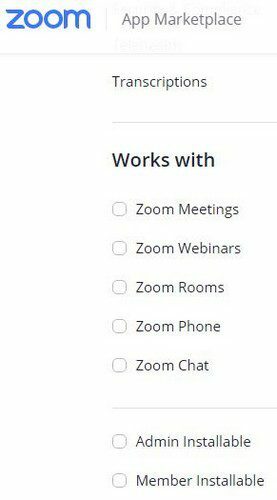
كيفية إلغاء تثبيت تطبيق Zoom
لقد جربت التطبيق ، لكنه لم يكن كما توقعت ، أو لم تعد بحاجة إليه بعد الآن. نظرًا لأنه من الأفضل دائمًا إزالة التطبيق بدلاً من الاستمرار في منحه إمكانية الوصول إلى معلوماتك ، فقد حان الوقت لإزالته. قم بإلغاء تثبيت التطبيق قمت بإضافة تسجيل الدخول إلى حساب Zoom الخاص بك عن طريق الانتقال إلى الموقع الرسمي. بمجرد تسجيل الدخول ، انقر فوق الخيار "متقدم" على اليسار.
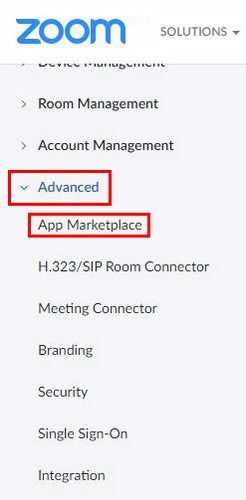
عند النقر على سوق التطبيقات ، سيُطلب منك الموافقة على بعض الأشياء. إذا كنت موافقًا عليه وقررت المتابعة ، فابحث عن خيار الإدارة الموجود على يسارك.
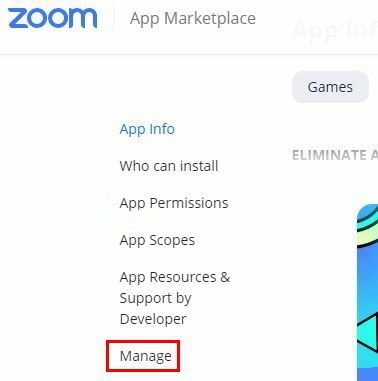
في خيار الإدارة ، يجب أن ترى التطبيق الذي منحته الإذن لحساب Zoom الخاص بك. إلى يمين التطبيق ، يجب أن ترى أيضًا خيار إلغاء التثبيت.

إذا كنت لا ترى جميع التطبيقات التي ثبتها باتباع الخطوات السابقة ، فحاول الانتقال إلى Zooms App Marketplace. قم بتسجيل الدخول إذا لم تكن قد قمت بذلك بالفعل وانقر على خيار الإدارة في الجزء العلوي الأيمن. ثم انتقل إلى التطبيقات المثبتة ؛ سيكون الخيار على يسارك ، وانقر على زر إلغاء التثبيت على يمين التطبيقات التي تريد إزالتها.
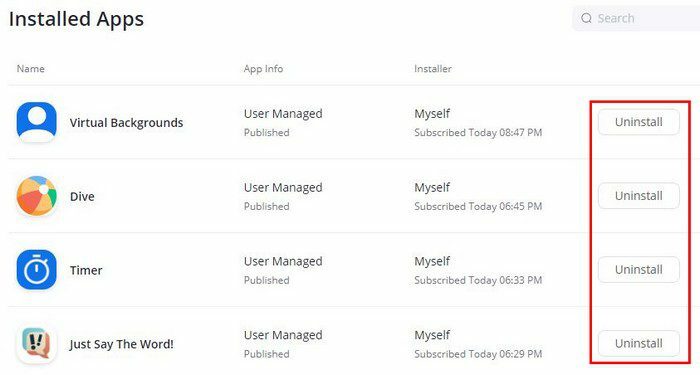
عند النقر فوق الزر "إلغاء التثبيت" ، سيُطلب منك اختيار سبب يفسر سبب إزالة التطبيق. لم يعجبني أنه يتعين عليك كتابة السبب عند النقر فوق "أخرى" (نظرًا لعدم تطبيق أي من الأسباب المذكورة). لن ترى زر إزالة التثبيت الأزرق حتى تكتب السبب.
استنتاج
يمكن أن يساعدك استخدام هذه التطبيقات في حفظ اجتماع Zoom من الملل. لديك مجموعة كبيرة للاختيار من بينها ، ويمكنك حتى البحث عنها حسب سبب حاجتك إليها. هل تعتقد أنك ستثبت الكثير من التطبيقات؟ اسمحوا لي أن أعرف في التعليقات أدناه ، ولا تنس مشاركة المقال مع الآخرين على وسائل التواصل الاجتماعي.